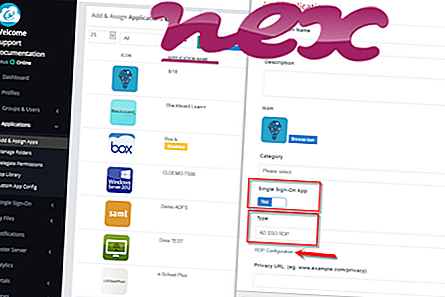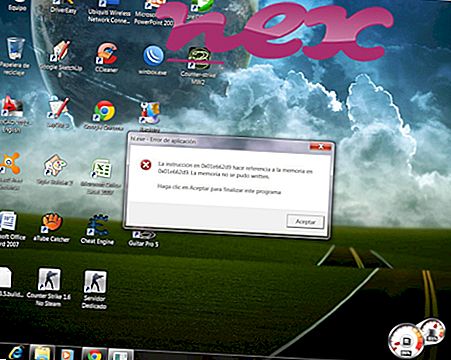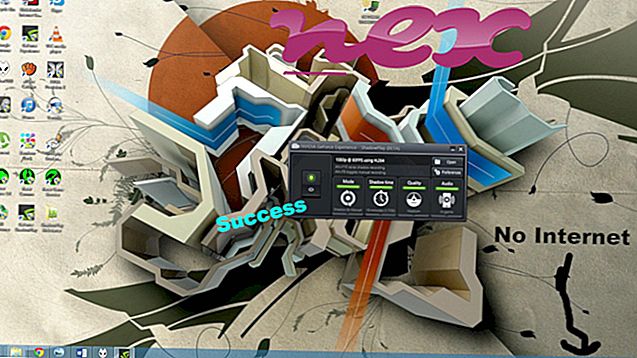Originální soubor Online-Guardian.exe je softwarová součást programu Online-Guardian by Microleaves .
Online-Guardian je druh reklamního zboží. Online-Guardian.exe spustí reklamní program Online-Guardian. Tento program se nedoporučuje a měl by být odstraněn.Online-Guardian by Microleaves je ad-ware, který zobrazuje několik reklamních bannerů na obrazovce ve výchozím prohlížeči prostřednictvím vyskakovacích oken. Ovlivňuje celkový výkon počítače a doporučuje se k odstranění. Odstranění procesu Online-Guardian lze provést skenováním počítače pomocí dobrého řešení proti malwaru, aby se tento virus a případně všechny jeho stopy odstranily.Společnost Microleaves byla založena v roce 2002 a má sídlo v Roseville. Nabízí síťové služby proxy, včetně sdílených proxy, rezidenčních a rotujících proxy služeb. Společnost tvrdí, že poskytuje 99, 99% záruku dostupnosti, rychlost připojení 1 GB / s, podporu 24/7 a neomezenou šířku pásma.
Přípona .exe v názvu souboru označuje soubor exe cutable. Spustitelné soubory mohou v některých případech poškodit váš počítač. Proto si prosím přečtěte níže, abyste se sami rozhodli, zda je soubor Online-Guardian.exe v počítači trojský kůň, který byste měli odebrat, nebo zda se jedná o soubor patřící k operačnímu systému Windows nebo k důvěryhodné aplikaci.

Proces známý jako Application nebo Online.io Application patří k softwaru Online Application nebo Traffic Exchange nebo Online-IO od MICROLEAVES LTD nebo Microleaves LTD.
Popis: Online-Guardian.exe není nezbytný pro Windows a často způsobuje problémy. Online-Guardian.exe je umístěn v podsložce "C: \ Program Files (x86)" - obvykle C: \ Program Files (x86) \ Microleaves \ Online Application \ Version 2.6.0 \ nebo C: \ Program Files (x86) ) \ Microleaves \ Traffic Exchange \ . Známé velikosti souborů v systému Windows 10/8/7 / XP jsou 199 864 bajtů (70% všech výskytů), 468 720 bajtů a 5 dalších variant.
Soubor je podepsaným souborem Verisign. Program není viditelný. Soubor má digitální podpis. Nejedná se o systémový soubor Windows. Software používá porty pro připojení k nebo z LAN nebo Internetu. Program lze odinstalovat v Ovládacích panelech. Proto je technické zabezpečení 44% nebezpečné, měli byste si však přečíst také uživatelské recenze.
Odinstalace této varianty: Pokud máte stále problémy s Online-Guardian.exe, můžete také kontaktovat www.online.io zákaznický servis [1] [2], ujistěte se, že máte nainstalovanou nejnovější verzi [1] [2] nebo úplně odeberte Online Application nebo Traffic Exchange (Ovládací panel ⇒ Odinstalovat program).Pokud je soubor Online-Guardian.exe umístěn v podsložce C: \ Windows, je stupeň zabezpečení 52% nebezpečný . Velikost souboru je 555 120 bajtů. Proces lze odstranit pomocí apletu Přidat / odebrat programy ovládacího panelu. Program není viditelný. Soubor je podepsaným souborem Verisign. Je certifikována důvěryhodnou společností. Proces naslouchá nebo odešle data na otevřených portech do LAN nebo Internetu. Soubor není jádrovým souborem Windows. Online-Guardian.exe se zdá být komprimovaný soubor.
Důležité: Některé malware také používá název souboru Online-Guardian.exe, například PUA: Win32 / LittleRegClean (detekováno společností Microsoft) a TROJ_GEN.R023C0OBA17 nebo TROJ_GEN.R047C0ECH17 (detekováno společností TrendMicro). Proto byste měli ve svém počítači zkontrolovat proces Online-Guardian.exe a zjistit, zda se jedná o hrozbu. Pokud Aplikace změnila vyhledávací modul prohlížeče a úvodní stránku, můžete obnovit výchozí nastavení prohlížeče následujícím způsobem:
Obnovit výchozí nastavení prohlížeče pro Internet-Explorer ▾- V aplikaci Internet Explorer stisknutím kombinace kláves Alt + X otevřete nabídku Nástroje .
- Klikněte na Možnosti Internetu .
- Klepněte na kartu Upřesnit .
- Klikněte na tlačítko Reset ....
- Povolte možnost Odstranit osobní nastavení .
- Zkopírujte chrome: // settings / resetProfileSettings do adresního řádku prohlížeče Chrome.
- Klikněte na Reset .
- Kopírovat about: support do adresního řádku prohlížeče Firefox.
- Klikněte na Aktualizovat Firefox .
Čistý a uklizený počítač je klíčovým požadavkem, jak se vyhnout problémům s online strážcem. To znamená spuštění prověřování na malware, čištění pevného disku pomocí 1 cleanmgr a 2 sfc / scannow, 3 odinstalování programů, které již nepotřebujete, kontrola programů Autostart (pomocí 4 msconfig) a povolení automatické aktualizace Windows '5. Vždy nezapomeňte provádět pravidelné zálohy nebo alespoň nastavit body obnovení.
Pokud narazíte na skutečný problém, zkuste si vzpomenout na poslední věc, kterou jste udělali, nebo na poslední věc, kterou jste nainstalovali, než se problém objevil poprvé. Pomocí příkazu 6 resmon identifikujte procesy, které způsobují váš problém. Dokonce i pro vážné problémy, raději než přeinstalaci systému Windows, je lepší provést opravu instalace nebo, pro Windows 8 a novější verze, vykonat příkaz 7 DISM.exe / Online / Cleanup-image / Restorehealth. To vám umožní opravit operační systém bez ztráty dat.
Abychom vám pomohli analyzovat proces Online-Guardian.exe v počítači, ukázaly se jako užitečné následující programy: Správce úloh zabezpečení zobrazuje všechny spuštěné úlohy systému Windows, včetně zabudovaných skrytých procesů, jako je například monitorování klávesnice a prohlížeče nebo položky automatického spuštění. Jedinečné hodnocení bezpečnostních rizik naznačuje pravděpodobnost, že tento proces bude potenciálním spywarem, malwarem nebo trojským koněm. B Malwarebytes Anti-Malware detekuje a odstraňuje spací spyware, adware, trojské koně, keyloggery, malware a sledovače z pevného disku.
Související soubor:
mpcprotectservice.exe wmiapsrv.exe radeonsettings.exe Online-Guardian.exe em_exec.exe epowerevent.exe tcrdmain.exe vddaemon.exe musicmanager.exe delayedappstarter.exe calmain.exe